오늘은 유튜브 동영상 다운로드하는 하는 방법에 대해 알아보자. 유튜브를 보다 보면 마음에 드는 영상을 편집하거나 개인 소장으로 필요할 때가 많은데 이때 꼭 필요한 것이 영상 다운로드하는 방법이다.
그 외에도 유튜브는 영향력이 크고 우리 삶에 직접적인 영향을 끼치고 있다. 기존에 보고 있는 방송 수신료보다 유튜브나 넷플릭스 등이 더 저렴하기 때문에 유선 TV를 해지하는 경우가 많다. 나 같은 경우엔 집에 TV가 없고 컴퓨터나 스마트폰으로 모든 걸 해결한다.

이따금 유튜브를 보다 보면 마음에 드는 영상이 있어서 다운로드를 하고 싶어 하는 생각이 있다. 유튜브 동영상 다운로드하는 방법은 어렵지 않지만 주의해야 할 점은 상업적은 용도로는 사용하면 절대 안 된다는 것!! 개인적인 자료나 소장으로만 사용해야 한다.
유튜브 동영상을 다운로드 하기 위해선 별다른 프로그램은 필요하지 않다. 마우스 클릭 몇 번과 키보드 검색 몇 번이면 끝난다. 우선 내가 다운로드하고 싶은 동영상이 있는 유튜브에 접속한다. 참고로 브라우저는 구글크롬을 사용해야 한다. 크롬과 유튜부는 같은 구글의 회사 것이기 때문에 연동성이 굉장히 좋다

유튜브에 접속했으면 내가 받고 싶은 콘텐츠를 검색한다. 내가 가장 좋아하는 트와이스 뮤직비디오를 받아보도록 할게요.

검색을 했으면 받고 싶은 동영상을 클릭합니다.
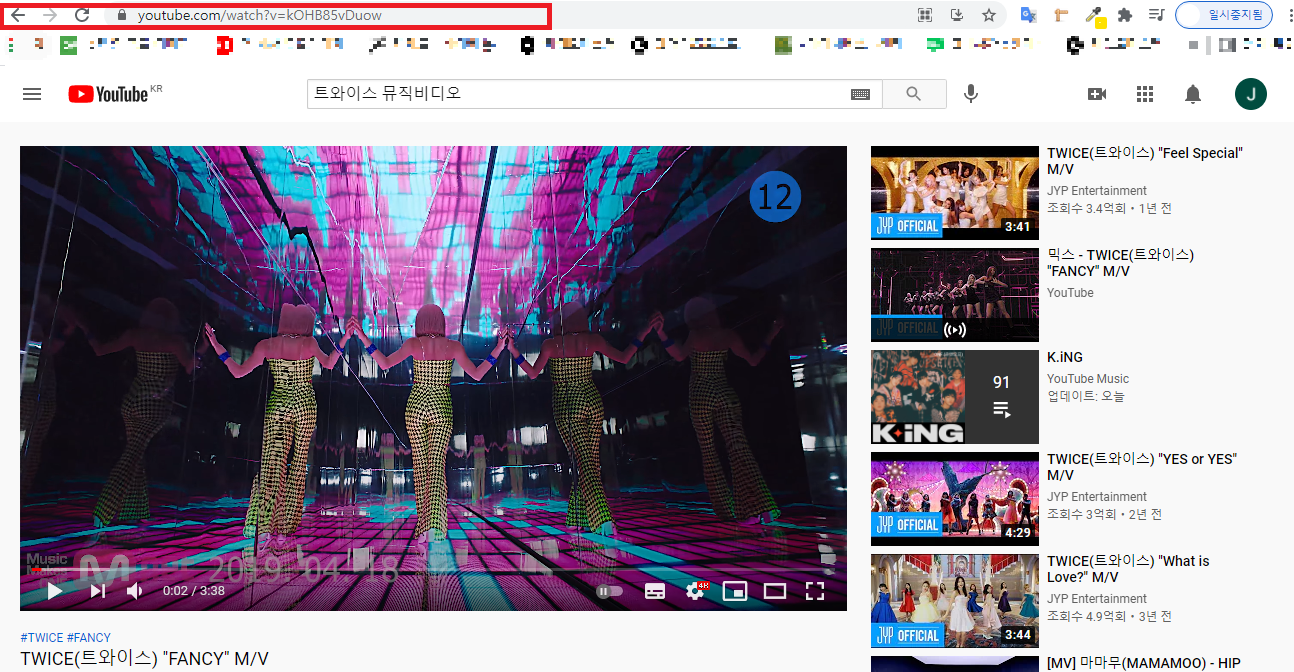
맨 위에 사이트 주소창에 보면 www.youtube.com/watch 머라 머라 머라~ 유엘 창이 뜰 거예요. 여기서 주의 깊게 you글자입니다. you앞에 ss라는 두 단어만 넣으면 손쉽게 다운로드를 할 실수가 있어요.

주소창에 www.와 youbube사이에 ss를 입력해주면 됩니다. 그래서 완료된 주소창이 www.ssyoutube로 시작되는 주소창이 완성되는 거죠. 그 후 엔터를 눌러주세요.
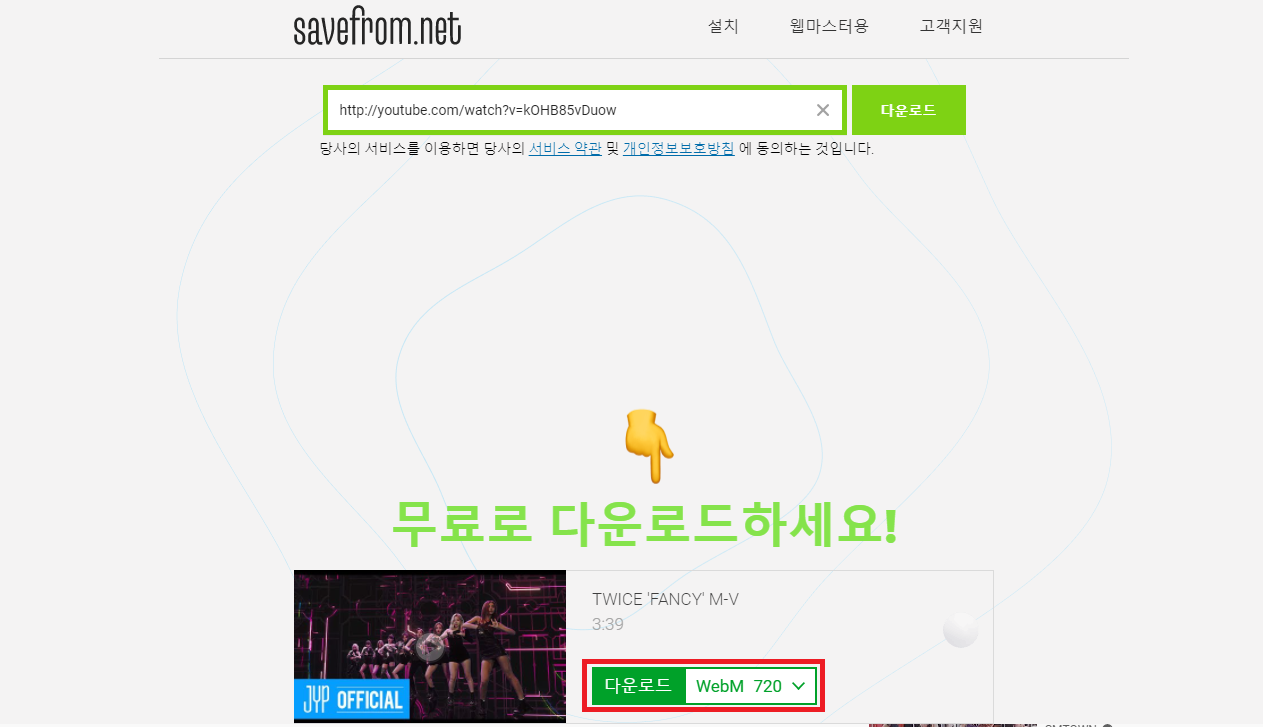
그러면 savefrom.net이라는 플랫폼 사이트에 이동하게 됩니다. 여기서 빨간 네모란 안에 다운로드 아래 방향 화살표를 눌러주세요.

다운로드할 수 있는 다양한 포맷이 나올 거예요. 음소거 표시는 음향이 들어가 있지 않는 것이고요, 오른쪽 숫자는 다들 아시겠지만 해상도를 뜻합니다. 해상도가 높을수록 용량 크기가 작아요. 영상과 소리가 들어가 있는 mp4 360 가능해요. 고화질 영상에 소리가까지 결합시킨 영상을 만들고 싶다면 2160 파일과 음원을 결합 시 켠 가능합니다.

mp4를 클릭하면 다음과 같은 화면이 나올 거예요. 여기서 오른쪽 상단 네모란을 클릭해봅니다.

다운로드 란이 나올꺼예요. 클릭합니다!!

오른쪽 아래 맨 밑쪽에 다운로드되신 걸 확인하실 수 있습니다.

다운로드된 영상을 클릭하면 영상이 제대로 재생되는지 확인 가능합니다.
마지막으로 savefrom.net 사이트는 여러 가지 광고가 쉴 새 없이 나오기 때문에 괜히 이상한 광고를 누르시면 악성코드에 노출될 위험이 있습니다. 주의하셔서 원하시는 영상만 다운로드하시길 바랍니다.
'잡동사니' 카테고리의 다른 글
| 연금저축펀드 추천 가입방법 현재 수익률 공개 (0) | 2021.05.11 |
|---|---|
| 알트코인이란? 알트코인 종류 한방에 정리해드림 (1) | 2021.05.10 |
| 15889955 전화가 오는 이유를 알려드립니다 (0) | 2021.05.09 |
| 2022년 최저임금 얼마나 인상될까? (0) | 2021.05.07 |
| 2021 공무원 봉급표 모든 분야 총집합 (0) | 2021.05.07 |




댓글